- Det Kommentaren kunne ikke sendesYoutubefejl kan opstå på grund af blandt andet Googles anti-spam-foranstaltninger, annonceblokerende udvidelser og VPN-begrænsninger.
- Sørg for, at du ikke spammer beskeder for at undgå den fejlbehæftede kommentarfejlYoutube.
- Hvis du holder dine browsere fri for enhver udvidelse, reduceres muligheden for, at YouTube ikke sendte en fejlmeddelelse.
- Ændring af nogle Google-kontooplysninger kan hjælpe med at løse problemet Kommentaren kunne ikke sendesYoutubefejl til konti.
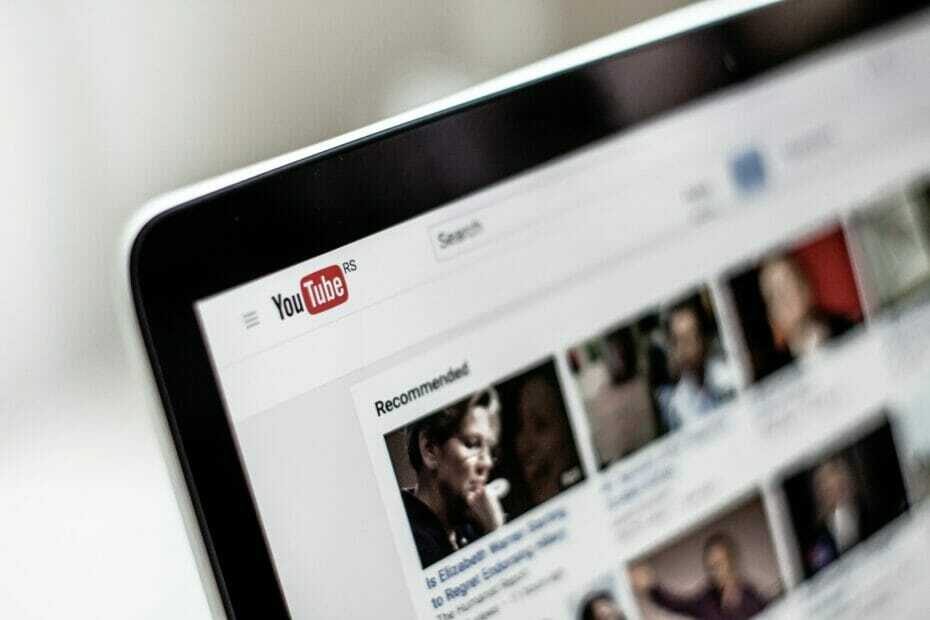
Denne software reparerer almindelige computerfejl, beskytter dig mod filtab, malware, hardwarefejl og optimerer din pc til maksimal ydelse. Løs pc-problemer og fjern vira nu i 3 nemme trin:
- Download Restoro pc-reparationsværktøj der kommer med patenterede teknologier (patent tilgængelig her).
- Klik på Start scanning for at finde Windows-problemer, der kan forårsage pc-problemer.
- Klik på Reparer alt for at løse problemer, der påvirker din computers sikkerhed og ydeevne
- Restoro er blevet downloadet af 0 læsere denne måned.
En af de store ting ved Youtube er, at dets brugere normalt kan efterlade kommentarer under videoer
Imidlertid er en Kommentaren kunne ikke sendesfejl kan opstå for nogle brugere, når de prøver at sende en kommentar til en YouTube-video.
Derfor vises de kommentarer, som nogle brugere indtaster, ikke på YT-sider.
Hvordan kan jeg rette kommentaren, der ikke kunne sendes på YouTube-fejlen?
1. Afspil YouTube-sidens video i et minut
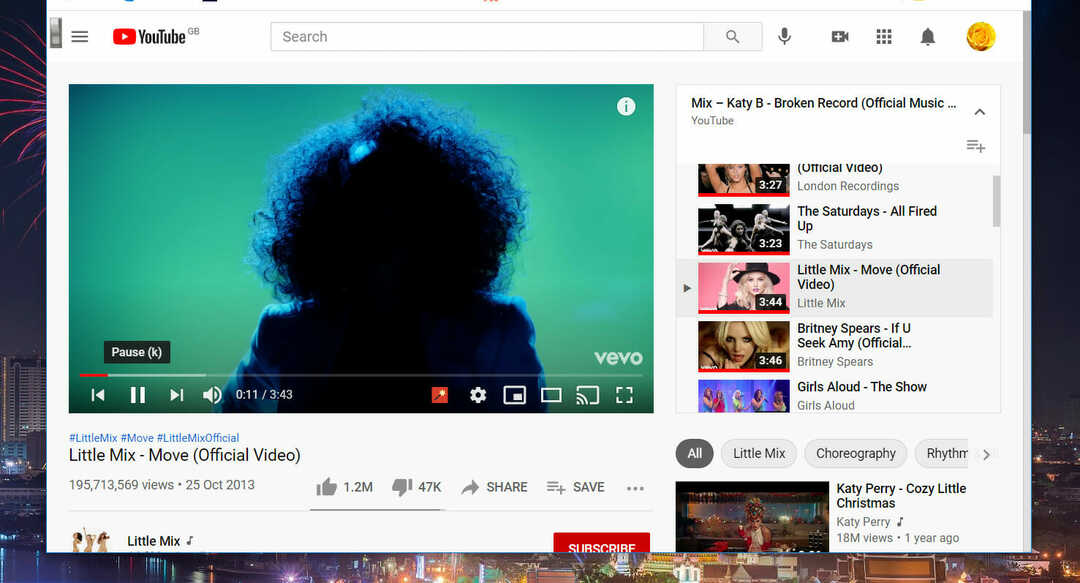
For at stoppe spamming blokerer Google kommentarer fra brugere, der ikke har spillet videoer på YT-sider i mindst et par sekunder.
Så prøv at afspille videoen på YouTube-side du kan ikke kommentere i cirka et minut eller to.
Hvis du stadig ikke kan kommentere YT-sider efter afspilning af deres videoer, kan du prøve opløsningerne nedenfor.
2. Deaktiver alle browserudvidelser
Google Chrome
- Klik på Tilpas og indstil Google Chrome for at åbne browserens menu.
- Vælg Flere værktøjer > Udvidelser for at åbne fanen i øjebliksbillede direkte nedenfor.

- Klik på de blå vippeknapper på alle udvidelser, der er aktiveret i din browser.
Firefox
- Klik på Firefox Åbn menuen knap.
- Klik derefter på Tilføjelser for at åbne fanen vist direkte nedenfor.

- Klik på skifteknapperne for alle aktiverede tilføjelsesprogrammer, der er angivet der.
Edge
- Tryk på Indstillinger og mere-knappen øverst til højre i Edge-vinduet.
- Vælg Udvidelser mulighed.

- Klik på skifteknapperne til installerede udvidelser, og genstart Edge-browsing.
3. Åbn YouTube i inkognito-browsingtilstande
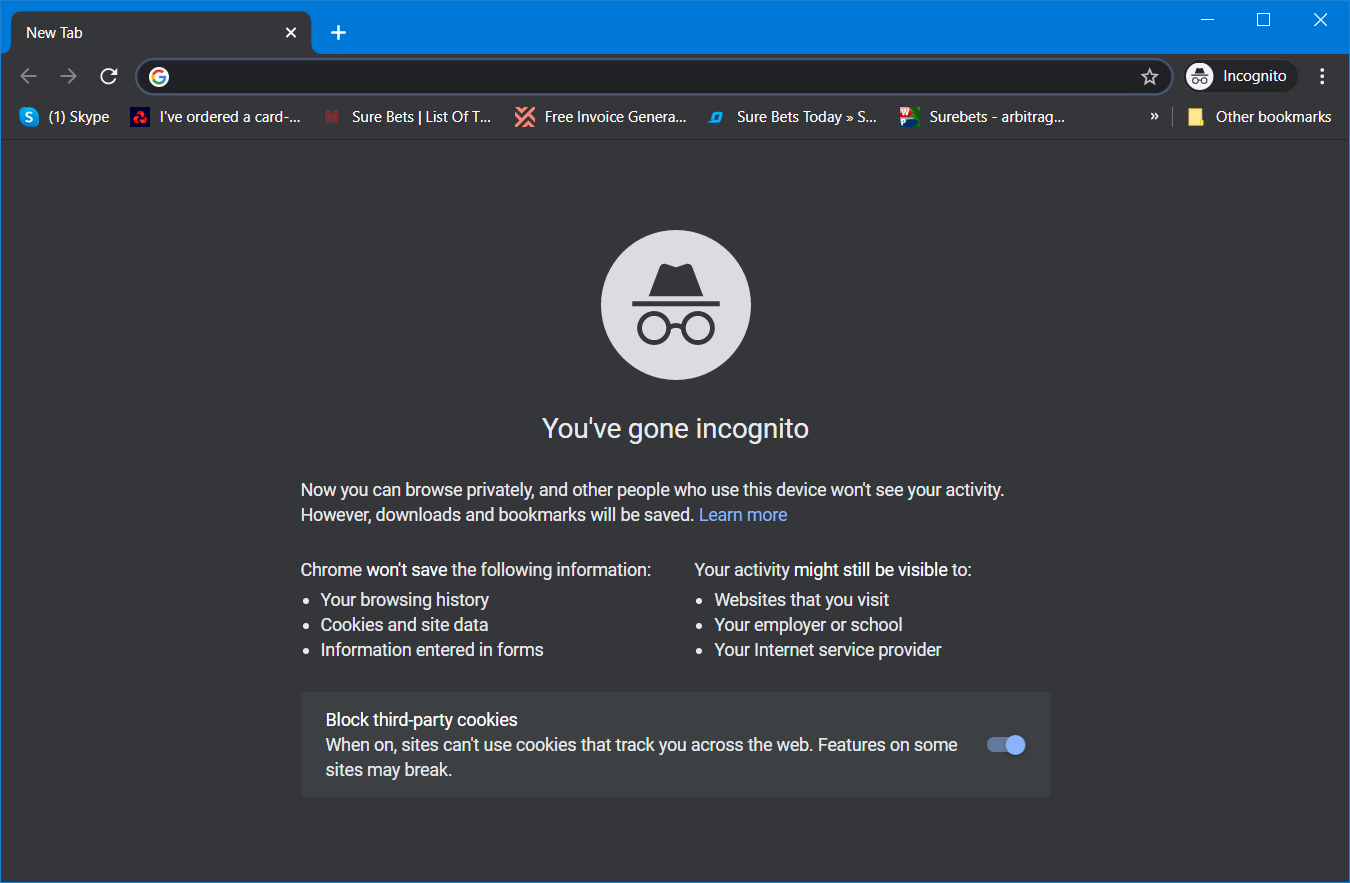
Incognito-tilstand browsing deaktiverer også udvidelser. Du kan aktivere inkognitosurfing i Chrome, Firefox og Edge med disse genvejstaster:
- Google Chrome: Ctrl + Skift + N
- Firefox: Ctrl + Skift + P
- Kant: Ctrl + Skift + N
4. Ryd browserdata
Google Chrome
- Tryk på Ctrl + Shift + Slet tastaturtaster på samme tid.
- Marker alle afkrydsningsfelterne for cookies, browserhistorik og cachedata på Grundlæggende fanen.

- Klik på Hele tiden på den Tidsinterval Drop down menu.
- Tryk på Slet data mulighed.
Firefox
- Klik på Firefox Åbn menuen og vælg Muligheder i menuen.
- Klik på Privatliv og sikkerhed til venstre for fanen, og tryk på Slet data knap.
- Vælg begge Cookies og webstedsdata og Cachelagret webindhold afkrydsningsfelter.

- Tryk på Klar knap.
Edge
- Tryk på Alt + F genvejstasten inden for Edge, og vælg Indstillinger mulighed.
- Vælg Privatliv til venstre for fanen Indstillinger.
- Tryk derefter på Vælg hvad du vil rydde knap.

- Vælg Hele tiden på den Tidsinterval Drop down menu.
- Vælg indstillingerne for cookies, browserhistorik og cachedata.
- Klik på Ryd nu for at slette browserdata.
5. Log ud og log ind på YouTube igen
- Klik på knappen til din brugerkonto øverst til højre på YouTube.
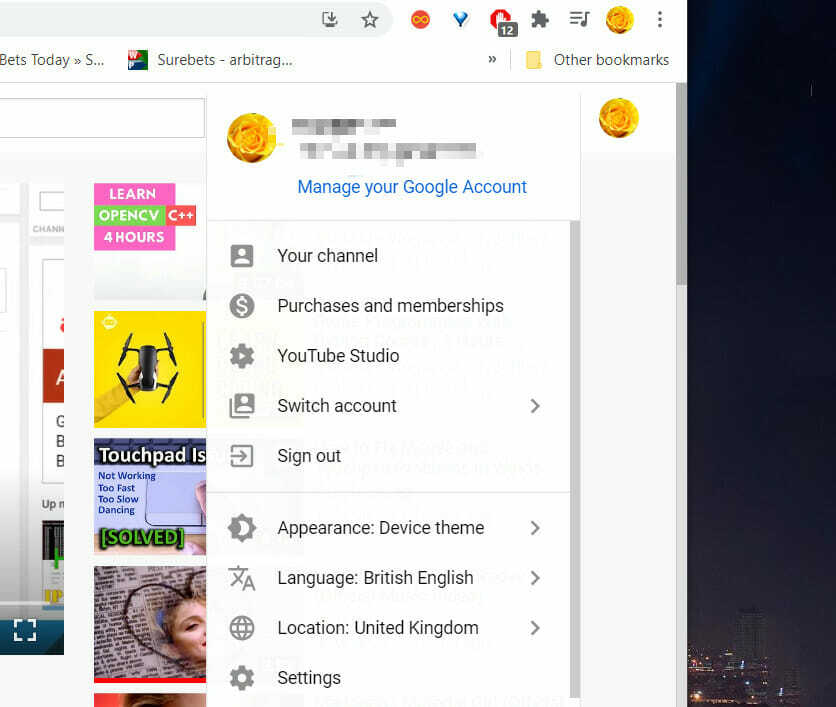
- Klik derefter på Log ud knap.
- Klik derefter på Log ind knappen øverst til højre på YouTube.
- Indtast din kontoadgangskode i tekstfeltet.
- Klik på Næste for at logge ind.
- Prøv derefter at tilføje kommentarer til en YouTube-videoside.
6. Deaktiver VPN- og proxyforbindelser
- Klik på Skriv her for at søge på proceslinjen for at åbne dette søgeværktøj.
- Gå derefter ind fuldmagt i søgefeltet.
- Klik derefter på Proxyindstillinger for at åbne vinduet i øjebliksbillede direkte nedenfor.
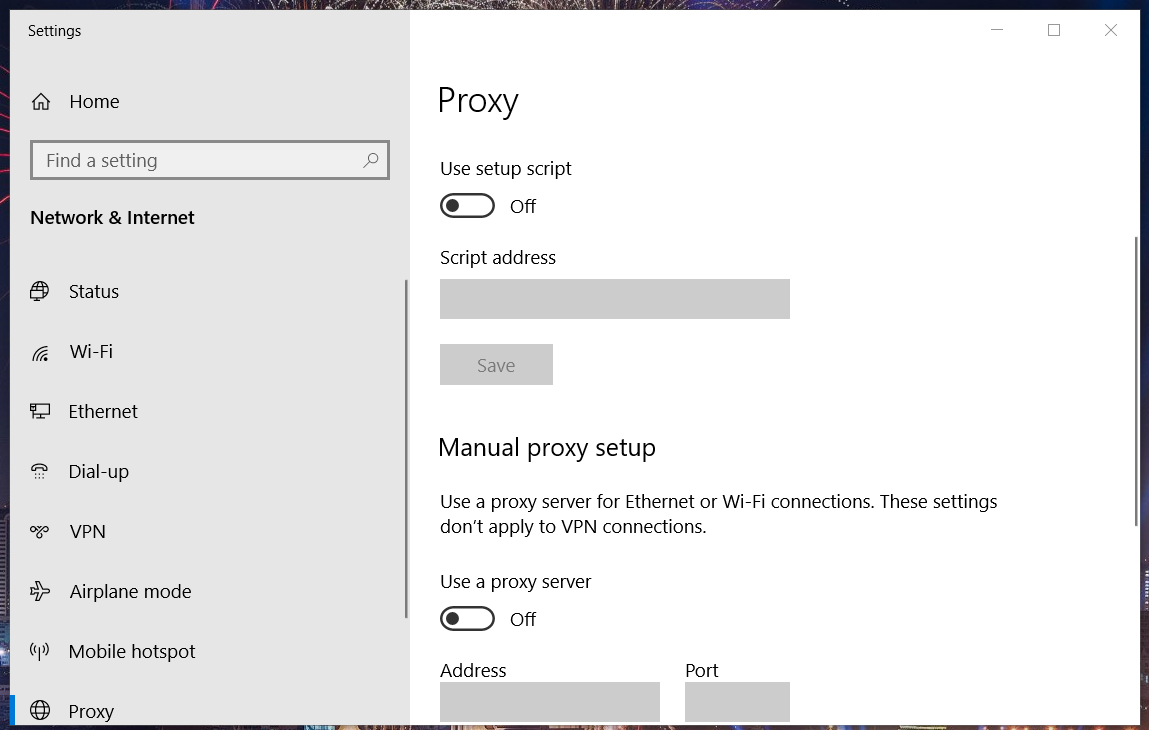
- Sluk derefter for Brug en proxyserver mulighed.
Bemærk: Du kan også deaktivere VPN-forbindelser via appen Indstillinger. Vores Sådan slukkes VPN på Windows 10 post giver yderligere detaljer til deaktivering af VPN-forbindelser.
7. Skift dit YouTube-navn
- Klik på knappen til din brugerkonto øverst til højre på YouTubes sidefane.
- Vælg Indstillinger mulighed.
- Klik på Se eller rediger dine Google-kontoindstillinger mulighed.
- Klik på Personlig information til venstre på din Google-kontoside.
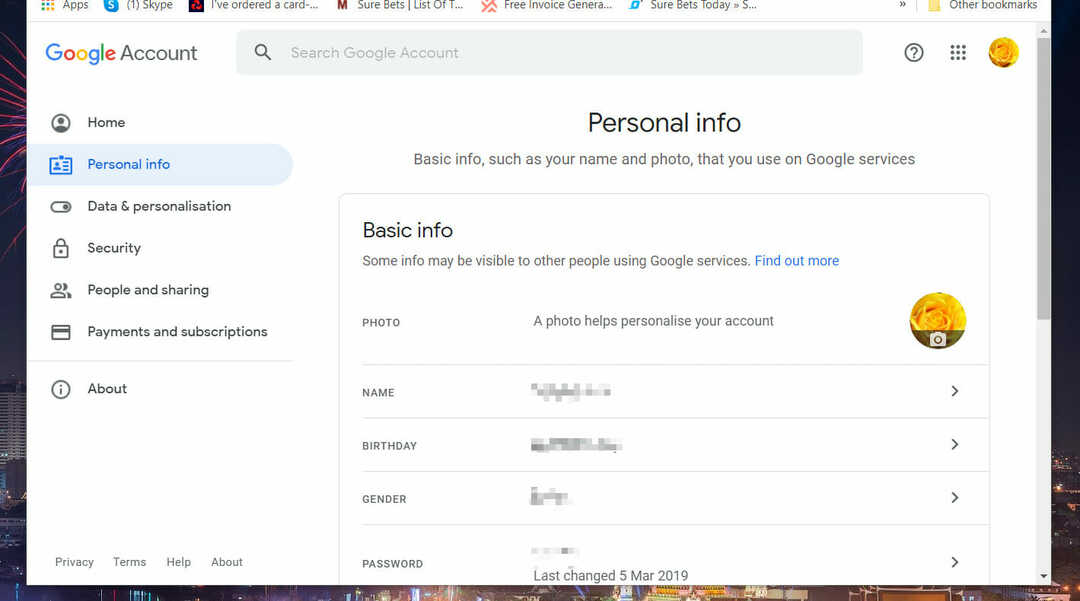
- Indtast et nyt brugernavn i Navn boks.
Det er normalt relativt ligetil at rette Kommentaren kunne ikke sendes fejl.
Ovennævnte resolutioner skal være nok til at rette op på Kommentaren kunne ikke sendesYouTube-fejl for de fleste brugere.
 Har du stadig problemer?Løs dem med dette værktøj:
Har du stadig problemer?Løs dem med dette værktøj:
- Download dette pc-reparationsværktøj klassificeret Great på TrustPilot.com (download starter på denne side).
- Klik på Start scanning for at finde Windows-problemer, der kan forårsage pc-problemer.
- Klik på Reparer alt for at løse problemer med patenterede teknologier (Eksklusiv rabat for vores læsere).
Restoro er blevet downloadet af 0 læsere denne måned.
![YouTube-fejl i Vivaldi-browseren [Løst]](/f/a5c89187ea19cb2c3eccfd21f1cf8129.jpg?width=300&height=460)

